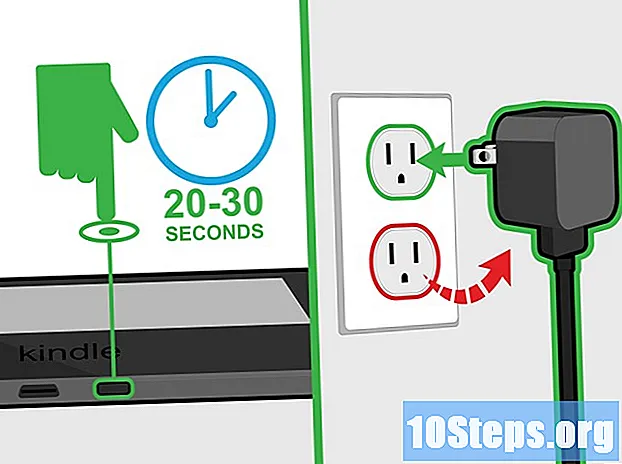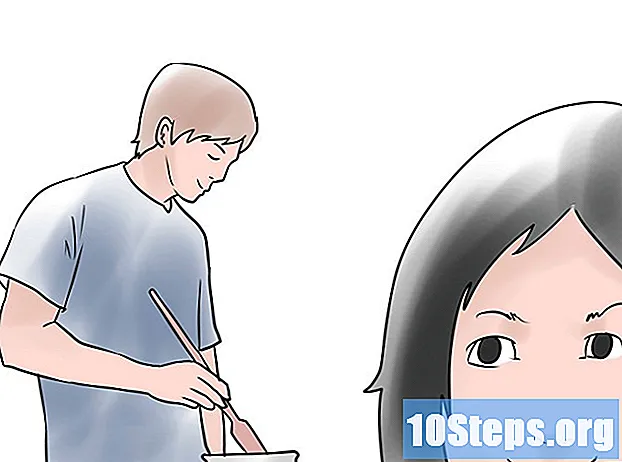Contenido
- etapas
- Método 1 Cree una nueva carpeta en la versión web de Gmail
- Método 2 Crear una nueva carpeta móvil
Para organizar su cuenta de Gmail, puede crear carpetas para clasificar sus correos electrónicos. Las carpetas se llaman "etiquetas", pero el concepto es el mismo. Puede crear una nueva etiqueta usando la versión web de Gmail o la aplicación para iPhone y iPad (los usuarios de Android no pueden crear nuevas etiquetas en la aplicación). Una vez que haya creado la etiqueta, podrá usarla para clasificar sus aplicaciones en todas las versiones de Gmail, incluida la aplicación de Android.
etapas
Método 1 Cree una nueva carpeta en la versión web de Gmail
- Abre Gmail Inicie sesión en Gmail en su navegador web habitual. Si ya ha iniciado sesión, esto abrirá su bandeja de entrada.
- Si aún no está conectado, primero ingrese su dirección y luego haga clic en PRÓXIMO. Ingrese su contraseña y haga clic PRÓXIMO.
-

Elige uno. Marque la casilla a la izquierda de a para seleccionarlo.- Debe seleccionar uno antes de poder crear una etiqueta. Aún podrá eliminar la etiqueta más adelante.
-

Haga clic en el icono etiquetas
. Este icono está en la parte superior de la bandeja de entrada, justo debajo de la barra de búsqueda. Haga clic en él para abrir un menú desplegable.- Si está utilizando la versión anterior de Gmail, este icono se colocará a 45 grados.
-

seleccionar crear. Esta opción se encuentra en la parte inferior del menú desplegable y le permite abrir una ventana conuelle. -

Ingrese el nombre de su etiqueta. En la ventana de conuelle, haga clic en Ingrese un nuevo nombre de etiqueta luego escriba el nombre que desea darle a su etiqueta. -

Pon la etiqueta en otra. Si desea que su etiqueta esté anidada en una etiqueta ya existente, marque la casilla Anide la etiqueta debajo luego despliegue el menú Seleccione una etiqueta principal para elegir la carpeta en la que desea colocarlo.- Básicamente, se trata de poner un archivo en otro.
-

Haga clic en crear. Esta opción está en la parte inferior de la ventana conuelle. Haga clic en él para crear su etiqueta. -

Agregue s a su etiqueta Una vez que se haya creado la etiqueta, podrá comenzar a agregar s.- Seleccione uno marcando la casilla de la izquierda (si desea agregar varios s a la etiqueta, marque la casilla junto a la s en cuestión).
- Haga clic en el icono

. - En el menú desplegable que aparece, seleccione la etiqueta a la que desea mover el s.
-

Ver las etiquetas de su etiqueta. Si desea mostrar el contenido de su etiqueta, siga estos pasos:- Coloque el cursor del mouse en la lista de ubicaciones (por ejemplo Bandeja de entrada) en el menú de la izquierda;
- desplácese hasta la etiqueta que desea mostrar;
- Si está utilizando una versión anterior de Gmail, es posible que deba hacer clic en Más en la parte inferior del menú para mostrar todas las ubicaciones.
- haga clic en una etiqueta para ver su contenido.
Método 2 Crear una nueva carpeta móvil
-

Abre Gmail Toque el ícono rojo en forma de "M" sobre un fondo blanco para abrir la aplicación Gmail. Si ha iniciado sesión, esto abrirá su bandeja de entrada.- Si aún no ha iniciado sesión en su dirección, seleccione su cuenta o ingrese su dirección seguida de su contraseña.
- Una vez más, no puede crear nuevas etiquetas en Android, sin embargo, puede agregar correos electrónicos a etiquetas existentes y ver su contenido.
-

Prensa ☰. Este botón se encuentra en la esquina superior izquierda de la pantalla. Presione para abrir un menú conuel. -

Desplaza la pantalla a la opción Crea una etiqueta. Esta opción está en la parte inferior del menú de conuel. -

Ingrese un nombre de etiqueta. En el campo e que aparece, escriba el nombre que desea asignar a su etiqueta.- A diferencia de la versión web de Gmail, la aplicación no crea una nueva etiqueta en una etiqueta existente.
-

Prensa TERMINADO. Esta opción se encuentra en la parte superior derecha del menú y le permite crear una nueva etiqueta donde puede agregar s. -

Agregue s a su etiqueta Para agregar s a su etiqueta:- mantenga presionado uno para seleccionarlo y luego presione los otros que desea agregar también;
- presionar ⋯ (si usa un iPhone) o ⋮ (si usa un Android);
- seleccionar Editar etiquetas ;
- Toca las etiquetas que quieras usar
- terminar presionando

abajo a la derecha de la pantalla.
-

Muestra tus etiquetas. Para ver una lista de etiquetas disponibles, presione ☰ en la esquina superior izquierda de la pantalla y desplácese hacia abajo hasta la sección etiquetas.- Toque una etiqueta para abrirla y ver todos los elementos que contiene.

- Crear etiquetas en Gmail es diferente de crear una carpeta en la bandeja de entrada de Google.
- De manera predeterminada, los correos electrónicos que agrega a una etiqueta continúan apareciendo en la bandeja de entrada (así como en la etiqueta). Para dejar de mostrarlos en la bandeja de entrada, puede archivarlos, lo que los eliminará de la bandeja de entrada sin eliminarlos de sus respectivas etiquetas.
- Cuantas más etiquetas tenga, más Gmail funcionará lentamente.